Не работает сетевая карта на windows 7: Встроенный сетевой адаптер не работает. Почему не работает сетевая карта, и как это исправить?
Содержание
Не работает встроенная/интегрированная сетевая карта. Какой есть выход?
Данный совет, применим для всех типов операционных систем, семейства Windows и Linux.
Месяц ноябрь, был полон для меня неожиданных сюрпризов с «непонятными» явлениями, насыщенный танцами с бубном вокруг компьютеров и грустными историями.
Считаю, что будет правильным выложить на данном блоге статью из моей компьютерной практики, где каждый, сможет сделать для себя соответствующие выводы. Итак, приступим.
Информация ниже, универсальна и применима для любых моделей материнских плат.
Суть проблемы.
Один мой клиент, дал мне компьютер, чтобы я разобрался, почему это у него не работает интернет через LAN-подключение? Дело в том, что данный компьютер, он приобрёл в далёком 2007 году. На данном компьютере, имеется материнская плата:
Gigabyte
GA-P35-DS3
У данной модели, есть интегрированная (встроенная в материнскую плату) сетевая карта.
Но проводной Интернет, у него появился только сейчас. До этого, он использовал мобильный беспроводной Интернет. И встал вопрос. При подключении проводной Сети, Интернет на компьютере отсутствует. Окинув быстрым взглядом и заглянув в раздел «Изменение параметров адаптера», не обнаружил там сетевого адаптера. Возможно, кто-то скажет: «Тю. Так нужно установить драйвера на сетевую карту». Не верно. Любое сетевое устройство, что на ОС Windows XP и ОС Windows 7 и выше, должно быть видно в «Центр управления сетями» — «Параметры сетевого адаптера». Когда же, сетевая карта отсутствует в данном «месте», это говорит о вероятных проблемах с железом. Чтобы дополнительно в этом убедиться, «залез» в «Диспетчер устройств». В разделе «Сетевые адаптеры», обнаружил проблемное устройство со знаком вопроса, под названием «Enternet-контролёр». Возможно, кто-то подумает: «Ну, я же в самом начале говорил, что нужно установить драйвера». Ну-ну)… Были для начала взяты стандартные/родные драйвера с диска.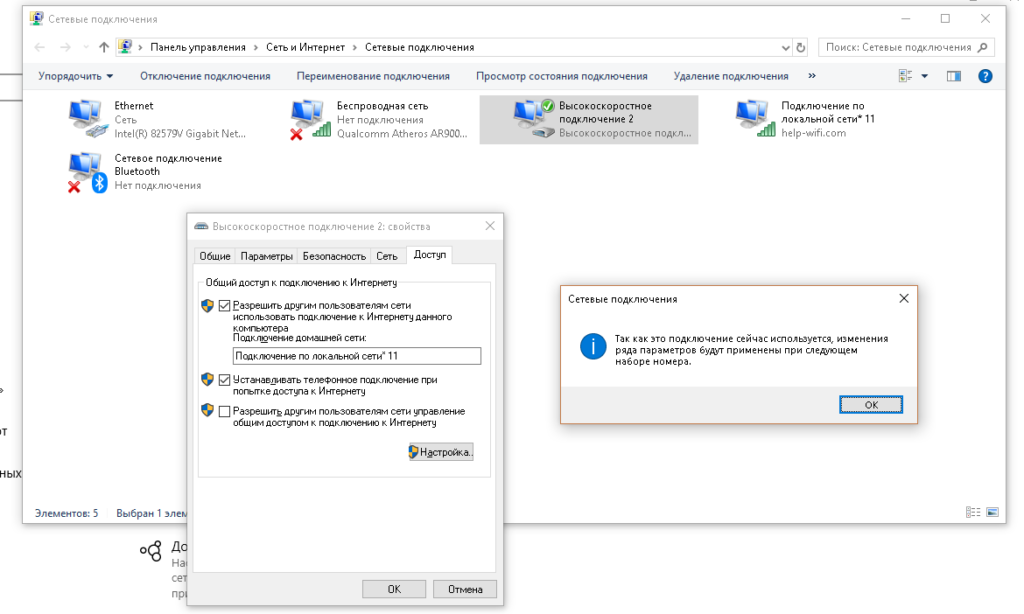 При попытке установить драйвера на сетевую карту, выдало следующую ошибку:
При попытке установить драйвера на сетевую карту, выдало следующую ошибку:
«Процесс инсталляции прерван. Отмена изменений»
Не беда. Скачал новые драйвера с официального сайта. Та же проблема. Тогда, применил простой подход. «Зашёл» в «Диспетчер устройств» и удалил сетевую карту, поставив галочку «удалить драйвера устройства». Перезагрузил компьютер, после перезагрузки на предложение найти и установить драйвер, нажал отмену. Скачал с другого компьютера для соответствующий операционной системе драйвер отсюда. Результат, снова отрицательный. Была даже предпринята безумная попытка загрузиться из под ОС Linux. Всё бесполезно.
После всего выше пройденного, стало окончательно понятно, что проблема в «железе». Родная/интегрированная сетевая карта – умерла. В такой ситуации, можно приобрести внешнюю сетевую карту, под РСІ разъём. Так и было сделано.
Приобрёл простенькую сетевую карту PCI TP-Link TF-3239DL (100Mbit). Отключил старую (интегрированную в материнской плате) сетевую карту через BIOS. Установил новую сетевую карту в PCI-разъём. Включил компьютер. BIOS долго думал (1.5-2 минуты), но всё же дал «добро» на запуск самой системы. В системе, новое устройство не было обнаружено (не было его в сетевых настройках, в диспетчере устройств). Снова перезагрузил систему. BIOS в отличии от первого раза, запустился быстро. В системе, новое устройство по прежнему не было обнаружено. Вынимал батарейку и замыкал перемычку. Сбрасывал параметры BIOS. Перепробовал все PCI-разъемы. Упрямо комп не хотел видеть новую сетевую карту. Сама карта рабочая, на другом компьютере ставилась и работала, без установки дополнительных драйверов.
Установил новую сетевую карту в PCI-разъём. Включил компьютер. BIOS долго думал (1.5-2 минуты), но всё же дал «добро» на запуск самой системы. В системе, новое устройство не было обнаружено (не было его в сетевых настройках, в диспетчере устройств). Снова перезагрузил систему. BIOS в отличии от первого раза, запустился быстро. В системе, новое устройство по прежнему не было обнаружено. Вынимал батарейку и замыкал перемычку. Сбрасывал параметры BIOS. Перепробовал все PCI-разъемы. Упрямо комп не хотел видеть новую сетевую карту. Сама карта рабочая, на другом компьютере ставилась и работала, без установки дополнительных драйверов.
Можно в таких ситуациях, списать на оперативную память и жёсткий диск. Для исключения или подтверждения данного варианта, заменил оперативную память и жёсткий диск на другие. Ничего не изменилось. Сетевая карта, полностью отсутствовала в системе – не обнаруживалась.
Исходя из всего, всё это говорит о проблемах с самой материнской платой, а именно:
Деградация \ отвал PCI-разъема (откуда PCI торчит? Правильно, ICH).
Либо, дутики в питании шины. Соответственно, – материнскую плату и БП, нужно отдать на проверку специалистам.
Хорошо прогуглив данную тему, нашёл на одном форуме, как вариант решения проблем когда не определяются сетевые карты – обновить BIOS.
Но, данный совет, не сильно логичным мне показалось в моей ситуации. Ведь как проблему с железом, может решит простое обновление BIOS?
Всё же, решил обновить BIOS. После обновления, сбросил параметры BIOS (как указывалось в инструкции). Компьютер перезагрузился, выдал сообщение:
Update сonfiguration
После чего, стартанула система. «Полез» в «Центр управления сетями и общим доступом» («Изменение параметров адаптера») и обнаружил сетевое устройство «Realtek PCIe GBE Family Controller». В «Диспетчере устройств» в разделе «Сетевые адаптеры», красуется «Realtek PCIe GBE Family Controller». То есть, моя внешняя сетевая карта, вставленная в PCI-разъём, была определена, после обновления BIOS.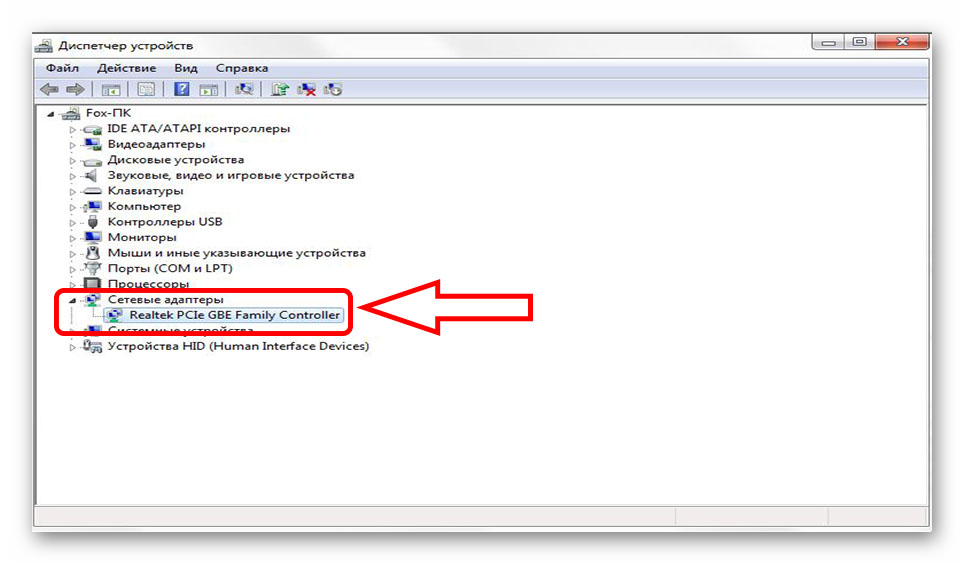 Ради интереса, вытащил внешнюю сетевую карту, в BIOS включил стандартную сетевую карту (интегрированную в материнку). В «Центр управления сетями и общим доступом» («Изменение параметров адаптера»), было пусто. В «Диспетчере устройств», по прежнему (как и раньше) определяется как «Enternet- контролёр». Драйвера не устанавливаются.
Ради интереса, вытащил внешнюю сетевую карту, в BIOS включил стандартную сетевую карту (интегрированную в материнку). В «Центр управления сетями и общим доступом» («Изменение параметров адаптера»), было пусто. В «Диспетчере устройств», по прежнему (как и раньше) определяется как «Enternet- контролёр». Драйвера не устанавливаются.
Вывод.
После обновления BIOS, в системе было определенно новое устройство, вставленное в PCI-разъем, хотя до обновления BIOS, данное устройство не определялось (вообще отсутствовало). Всё это, скорей похоже на мистику. Исходя из всего этого, было принято решение, отдать компьютер на диагностику «железной» части в сервисный центр. Ниже, «диагноз», который был установлен после тестирования данного оборудования в сервисном центре:
Неисправный блок питания (дутики), а сама материнская плата, изначально, скорее всего, была с бракованной интегрированной сетевой картой (заводской брак), так как в самой материнской карте, проблем не обнаружено.
Заключение.
Помните, что если встроенная / интегрированная сетевая карта не работает, то данную проблему, можно зачастую достаточно просто решить, при помощи приобретения самой простой внешней сетевой карты под PCI-разъём. Если же у вас, будет подобная ситуация, как описана в данной статье, то лучше, обратитесь к специалистам и уж точно, не занимайтесь самостоятельным обновлением BIOS!
Данная статья, возможно, кому-то ещё пригодиться. Хотя, в ней описана редкая ситуация, но если бы мне попалась подобная статья в данной ситуации, то всё бы было гораздо легче и без «нервного срыва».
Универсальное и безопасное решение.
Если у вас другая материнская карта, при этом, перестала работать сетевая карта, вы можете применить универсальный подход и попробовать подключить внешнюю сетевую карту.
В большинстве случаев, когда перестает работать интегрированная сетевая карта, при этом, сам компьютер включается и работает без явных глюков, простое подключение внешней сетевой карты – решает проблему.

Вот, например: Сетевая карта D-Link DGE-528T (интерфейс подключения PCI), подойдет на замену старой нерабочей сетевой карты, которая у вас интегрирована в материнскую плату.
Можно подобрать ее в любом специализированном магазине техники (комплектующие для компьютера) или заказать недорогой вариант на AlliExpress.
Приобретая товары на AlliExpress, будьте готовы к тому, что они могут не работать по причине брака или плохого качества. Оптимальны вариант, приобретать товары только в проверенных специализированных магазинах комплектующих.
Есть внешние сетевые карты с USB подключением. Например, внешняя сетевая карта с USB-хабом 5bites UA2-45-06BK
Со своей стороны, советую выбирать сетевую карту с интерфейсом подключения PCI, для настольных (стационарных) компьютеров. Более детальный ответ, есть в комментарии по данному поводу.
На современных ноутбуках, часто нет разъема для Интернет кабеля (LAN).
В
таком случае, вы можете приобрести USB сетевую карту и использовать ее.
Актуально, если вышел из строя Wi-Fi на ноутбуке.
Добавлено 07.07.2021
Добавлю ссылку на форумы, где подобная проблема с данной моделью сетевой карты, обсуждалась:
- https://forum.ixbt.com/topic.cgi?id=9:62598
Обсуждение всех багов данной карты (Gigabyte GA-P35-DS3):
- https://forums.overclockers.ru/viewtopic.php?f=1&t=200821&start=9920
- https://www.rom.by/forum/Gigabyte_EP35-DS3_problema_s_LAN
- https://forum.gigabyte.ru/viewtopic.php?t=29113
- http://vlab.su/viewtopic.php?f=223&t=79080
Привожу данную информацию, чтобы ни у кого не возникло сомнений, что информация описанная в данной заметке, недостоверна или «высосана» из пальца. На те годы (статья была написана в 2015 году, а проблема была намного раньше), это была актуальная проблема, с данными моделями материнских плат.
Что касается других моделей сетевых карт.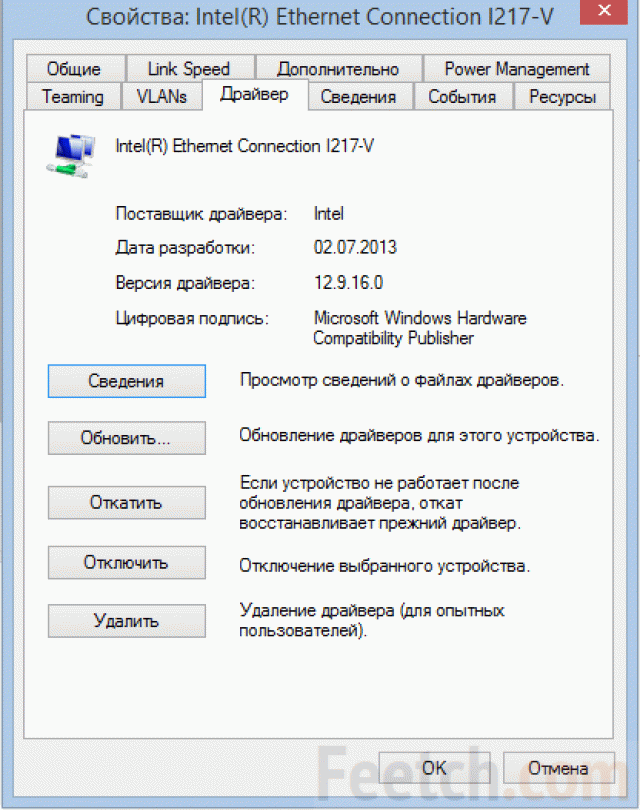 Как и упоминалось выше, информация из данной заметки, актуальна и для других моделей встроенных сетевых карт. Приобретение внешней сетевой карты, если не работает встроенная, является в большинстве случаев, рабочим решением. Если вам новая внешняя карта не помогла, возможно, у вас проблема более серьезная. Несите свой компьютер в нормальный сервисный центр и не занимайтесь самостоятельным ремонтом, если не готовы за это нести личную ответственность!
Как и упоминалось выше, информация из данной заметки, актуальна и для других моделей встроенных сетевых карт. Приобретение внешней сетевой карты, если не работает встроенная, является в большинстве случаев, рабочим решением. Если вам новая внешняя карта не помогла, возможно, у вас проблема более серьезная. Несите свой компьютер в нормальный сервисный центр и не занимайтесь самостоятельным ремонтом, если не готовы за это нести личную ответственность!
Самый простой и полностью безопасный способ попробовать решить свою проблему с неработающей интегрированной (встроенной) сетевой картой на своем устройстве, это приобрести внешнюю сетевую карту и подключить ее.
Дополнительно, видео по теме.
Обновление биоса GIGABYTE. Не делайте этого, если не готовы отвечать лично за свои действия! При выключении электроэнергии или малейших сбоях, может произойти непоправимый сбой. В большинстве случаев, восстанавливать устройство после неудачной перепрошивки BIOS, придется только в сервисном центре.
Типовые неисправности для целой серии плат от Gigabyte — Обзор
Со своей стороны, еще раз призываю вас, пожалуйста, без опыта и навыков работы с электронной техникой, не занимайтесь самостоятельным ремонтом и выявлением причин поломок. Тем более, если не готовы нести личную ответственность за свои действия и склонны перекладывать свои неудачи, на других.
Компьютер не видит сетевую карту в Windows 7, 8, 10, XP
Всех приветствую! В новой статье мы рассмотрим достаточно популярную проблему – когда компьютер не видит сетевую карту. Но тут нужно сразу же понять, как именно он её не видит. Для этого вы в правом нижнем углу не должны видеть любое сетевое подключение – как по кабелю, так и по Wi-Fi. Но, возможно, сам адаптер просто выключен и его просто стоит включить или задействовать.
Но, возможно, сам адаптер просто выключен и его просто стоит включить или задействовать.
На компьютерах и ноутбуках бывает два вида адаптеров:
- Проводной – обычно имеет соответствующий порт на компьютере или ноутбуке, и туда вставляем сетевой кабель от роутера, модема или от провайдера. Я бы на вашем месте проверил, насколько плотно кабель вставлен в порт. Также он должен гореть при правильной работе.
- Беспроводной – или по-другому Wi-Fi модуль. На ноутбуках его устанавливают по умолчанию, но вот на стационарных персональных компьютерах его чаще всего просто нет.
Дальнейшие инструкции будут подходить для всех операционных систем от Microsoft: 7, 8, 10 и XP. Статью я старался писать как можно подробнее, но если что-то у вас не будет получаться, возможно вылезет ошибка или что-то из шагов пойдет не по плану, то описываем свою проблему в комментариях. Чем детальнее вы её опишите, тем больше вероятность, что я смогу вам помочь.
Содержание
- Пробуем его включить
- Проверка диспетчера устройств
- Нет сетевого адаптера в диспетчере устройств
- Драйвер не установился
- Задать вопрос автору статьи
Пробуем его включить
Сетевой модуль возможно просто выключен.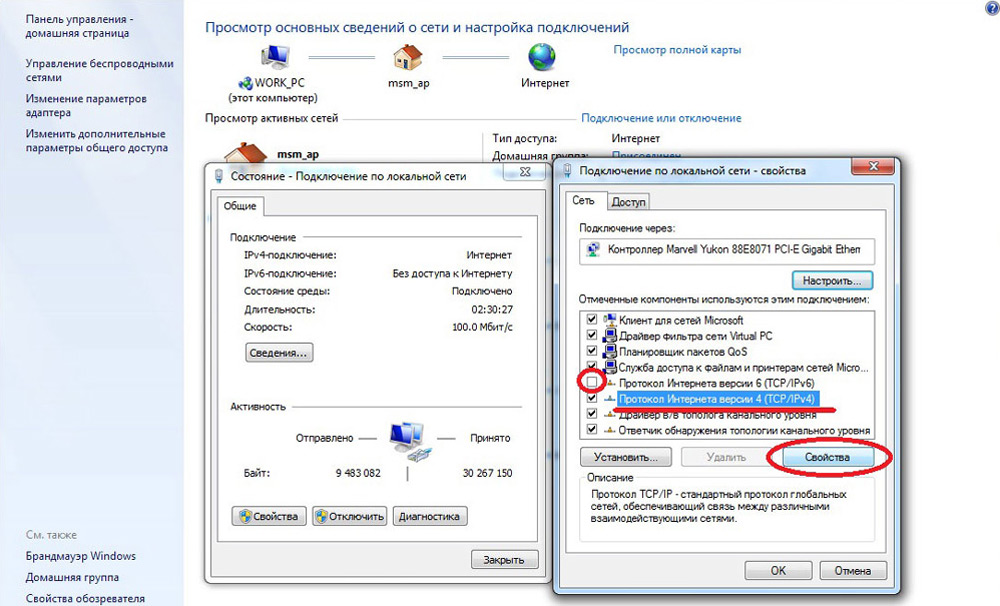 Да и вообще стоит проверить его наличие на ПК или ноуте. Для этого нажмите одновременно на две клавиши «Win» и «R». Запомните эти клавиши, так как мы будем в дальнейшем их часто использовать.
Да и вообще стоит проверить его наличие на ПК или ноуте. Для этого нажмите одновременно на две клавиши «Win» и «R». Запомните эти клавиши, так как мы будем в дальнейшем их часто использовать.
Откроется окно выполнения команды, впишите «ncpa.cpl» и нажмите «ОК». Далее вы должны увидеть как минимум одно подключение по локальной сети. На ноутбуках также ещё должно быть беспроводное подключение. Иногда модуль можно нечаянно выключить, особенно это часто происходит на ноутах. Если адаптер горит серым цветом, то нажмите по нему правой кнопкой и выберите «Включить». Если его вообще там нет, переходим к следующей главе.
Проверка диспетчера устройств
- Чтобы быстро зайти в диспетчер устройств, опять нажмите на те самые клавиши и пропишите команду «mmc devmgmt.msc».
- Заходим в раздел «Сетевые адаптеры». Теперь очень внимательно нужно найти как локальный модуль, так и беспроводной. Беспроводной обычно имеет такие слова: Wireless, WLAN, 802.
 11. Если вы увидите на значке адаптера стрелочку, которая указывает вниз, то нажмите по ней и выберите «Задействовать».
11. Если вы увидите на значке адаптера стрелочку, которая указывает вниз, то нажмите по ней и выберите «Задействовать».
- Если какого-то адаптера, который вы ищете, нет, то посмотрите в разделе «Другие устройства».
- Самым верным способом будет установка драйверов. Правой кнопкой нажмите по модулю, на котором не установлены драйвера и выберите «Свойства». Можно также попробовать обновить драйвера отсюда, если в данный момент вы подключены к интернету через другое подключение. Для этого также нажимаем правой кнопкой и далее выбираем «Обновить драйверы» – «Автоматический поиск обновленных драйверов». Если таким образом «дрова» обновить не получится, то переходим к следующему шагу.
- В свойствах переходим в «Сведения», далее выставляем «ИД оборудования» и копируем его.
- На сайте – devid.info вставляем это название в верхнюю строчку и нажимаем поиск.
- Скачиваем самый свежий драйвер для своей операционной системы.
 Только не перепутайте «битность»: 32 или 64 бит.
Только не перепутайте «битность»: 32 или 64 бит. - После этого устанавливаем и перезапускаем модуль.
Нет сетевого адаптера в диспетчере устройств
Ещё раз проверьте, чтобы адаптера не было в разделе «Другие устройства». Есть, конечно, вероятность того, что адаптер просто каким-то образом скрыт. Чаще всего сетевые модули просто привязаны к материнской плате. Поэтому можно просто найти драйвер на официальном сайте страницы «материнки». У ноутбуков всё попроще, просто вбиваем название модели ноутбука в поисковик и дальше ищем нужный драйвер.
- Для поиска по материнке запустите командную строку: + R = CMD.
- Далее прописываем две команды:
wmic baseboard get Manufacturer
wmic baseboard get product
- Первая показывает производителя, а вторая точное наименование «материнки».
- Можно теперь пойти двумя путями.
 Первый – просто прописываем наименование модели материнской платы в поисковик. Далее заходим, ищем раздел «Драйвер» или «ПО». Второй – просто заходим на официальный сайт производителя «мамы» и ищем там по модели. Обычно на таких сайтах также есть поисковики, можно вбить модель туда.
Первый – просто прописываем наименование модели материнской платы в поисковик. Далее заходим, ищем раздел «Драйвер» или «ПО». Второй – просто заходим на официальный сайт производителя «мамы» и ищем там по модели. Обычно на таких сайтах также есть поисковики, можно вбить модель туда.
По ноутбукам я писал более подробную статью, и с ней вы можете ознакомиться тут. Принцип достаточно простой, вбиваем название ноута и скачиваем драйвера.
Драйвер не установился
Если у вас возникли трудности при установке драйвера – он не установился или вылезла ошибка, что такого модуля на вашем устройстве нет, то скорее всего он сгорел. Есть, конечно, вероятность, что он просто выключен в БИОС и можно попробовать его там включить, но скорее всего он просто сломан. Отчаиваться не стоит, для ПК можно купить отдельную сетевую карту или беспроводной адаптер в любом компьютерном магазине. Или отнести его в ремонт.
youtube.com/embed/2U8saQLtvRY?feature=oembed» frameborder=»0″ allow=»accelerometer; autoplay; clipboard-write; encrypted-media; gyroscope; picture-in-picture» allowfullscreen=»»/>
Что делать, если Ethernet не работает в Windows 7/10
- Мастер разделов
- Диспетчер разделов
- Что делать, если Ethernet не работает в Windows 7/10
Эми | Подписаться |
Последнее обновление
Возможно, однажды вы столкнулись с проблемой неработающего Ethernet. Вы успешно решили ее? Если вы все еще не знаете, как решить проблему с неработающим Ethernet, используйте этот пост в качестве справочного материала. MiniTool проиллюстрирует вам некоторые эффективные методы.
Если вы можете получить доступ к Интернету через Wi-Fi, но не можете подключиться к Ethernet через кабель, вам не о чем беспокоиться. Существует множество факторов, из-за которых Ethernet не работает, например, проблемы с кабелем, проблемы с оборудованием, сетевой драйвер факультета и т. д.
д.
Что касается проблемы с неработающим Ethernet в Windows 10, в посте будет предложено пять методов на выбор. Вы можете пробовать их по одному, пока не решите проблему. Теперь давайте изучим эти методы вместе!
Решение 1. Попробуйте разные порты на маршрутизаторе
Если с Ethernet-подключением все в порядке, вы можете проверить другие места, например порты на маршрутизаторе. Если используемый порт Ethernet не работает или поврежден, вы не сможете подключиться к маршрутизатору.
Что касается причины, по которой порт Ethernet не работает, отсоедините кабель и подключите его к другому порту, чтобы проверить, сохраняется ли проблема.
Решение 2. Временно отключите любой антивирус или брандмауэр
Ethernet не работает иногда из-за интерфейса антивирусного программного обеспечения. Поэтому, когда проблема появляется, попробуйте отключить антивирусное программное обеспечение, чтобы проверить, сохраняется ли проблема. Вот руководство по отключению антивирусного программного обеспечения.
Если проблема с неработающим Ethernet может быть решена таким образом, обратитесь к поставщику вашего антивирусного программного обеспечения и попросите его об услуге или установите другое антивирусное программное обеспечение.
Совет: Будьте осторожны с сайтами, которые вы посещаете, электронными письмами, которые вы открываете, и файлами, которые вы загружаете после отключения антивирусного программного обеспечения.
Решение 3. Убедитесь, что Ethernet включен
Попробовав описанные выше методы, проверьте, отключен ли Ethernet. Вот шаги для проверки состояния Ethernet.
Шаг 1: Нажмите клавишу Windows и R , чтобы открыть окно Выполнить .
Шаг 2: Введите devmgmt.msc и нажмите кнопку OK , чтобы продолжить.
Шаг 3: Разверните категорию Сетевые адаптеры в диспетчере устройств .
Шаг 4: Проверьте, есть ли значок компьютера со стрелкой рядом с именем устройства карты Ethernet. Если это так, Ethernet был отключен.
Решение 4. Запустите средство устранения неполадок
Средство устранения неполадок — это встроенный в Windows инструмент, который может помочь устранить проблему с неработающим Ethernet. Некоторые основные проблемы, такие как проблема с черным экраном, отсутствие звука на компьютере и недоступность Bluetooth, можно решить с помощью Windows Settings .
Шаг 1: Запустите Настройки , нажав клавиши Win и I .
Шаг 2: Найдите и перейдите к Update & Security меню.
Шаг 3: Выберите Устранение неполадок с левой стороны.
Шаг 4: Выберите Подключения к Интернету .
Шаг 5: Щелкните параметр Запустить средство устранения неполадок .
После этого Windows автоматически обнаружит проблему и попытается ее устранить.
Решение 5. Проверьте кабель
Убедитесь, что кабель не поврежден. Если вы не можете убедиться, использование другого кабеля для проведения теста может помочь вам разобраться. В этом случае, если смена кабеля — абсолютный выход,
, то неисправный кабель оказывается основной причиной того, что кабель Ethernet не работает.
- Твиттер
- Линкедин
- Реддит
Об авторе
Комментарии пользователей :
Как исправить неработающий беспроводной адаптер в Windows 7, 8 и 10
на
Что такое беспроводной адаптер?
Беспроводные адаптеры — это устройства, которые подключаются к беспроводной сети и позволяют подключать компьютер или другое устройство к Интернету.
Беспроводные адаптеры также известны как адаптеры Wi-Fi, адаптеры Wi-Fi и т. д. Эти устройства незаменимы для всех, кто использует портативный/настольный ПК в дороге. На них есть антенна, поэтому они могут подключаться к беспроводному маршрутизатору без использования кабелей.
Windows 7 по умолчанию не поставляется с беспроводной картой, поэтому пользователям важно использовать беспроводной адаптер. Беспроводные адаптеры позволяют Windows 7 подключаться к Интернету и другим сетям без физического подключения к ним компьютера.
Беспроводные адаптеры становятся все более и более популярными, поскольку компании осознают, какую пользу они приносят своим клиентам. Они также предоставляют компаниям простой способ расширить спектр своих продуктов, поскольку теперь они могут предложить повышенную скорость сети и повышенную скорость соединения без необходимости вкладывать средства в дополнительную инфраструктуру.
Исправление беспроводного адаптера для Windows 7
Если вы используете компьютер с Windows 7 и у вас есть беспроводной адаптер, часто бывает сложно заставить устройство работать с этой версией операционной системы.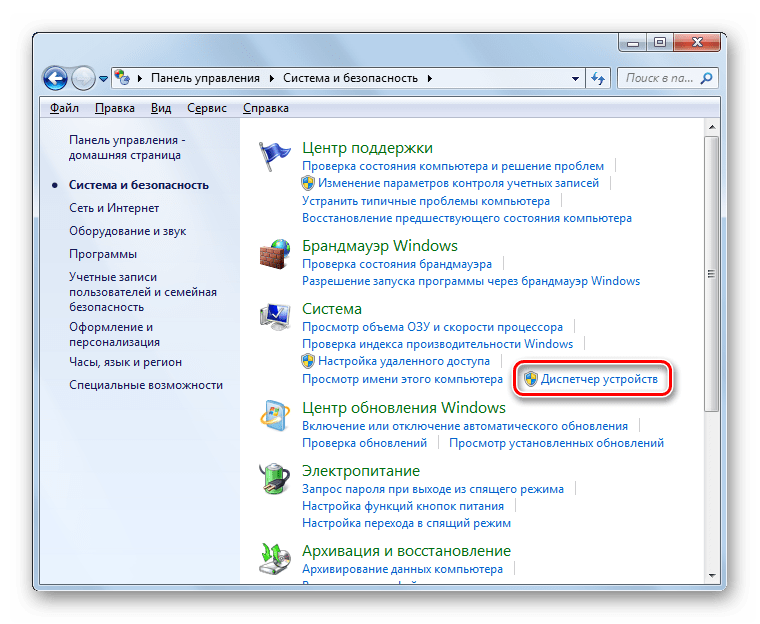 Это включает в себя невозможность подключиться к беспроводной сети или даже вообще не видеть сеть на вашем компьютере. Хорошей новостью является то, что есть способ устранения неполадок, который может помочь решить эти проблемы.
Это включает в себя невозможность подключиться к беспроводной сети или даже вообще не видеть сеть на вашем компьютере. Хорошей новостью является то, что есть способ устранения неполадок, который может помочь решить эти проблемы.
Первым шагом является удаление любого антивирусного программного обеспечения. Затем войдите в диспетчер устройств, выполнив поиск «Диспетчер устройств» в строке поиска меню «Пуск» и щелкнув его, как только он появится. Убедитесь, что сетевые адаптеры выделены, и дважды щелкните их, чтобы открыть их собственное окно. Щелкните правой кнопкой мыши каждое из этих устройств и выберите «Удалить» в появившемся контекстном меню. После этого для всех адаптеров.
Если адаптер беспроводной сети перестал работать в Windows 7, попробуйте выполнить следующие действия.
1. Проверьте работоспособность адаптера: Зайдите в Диспетчер устройств и откройте раздел Сетевой адаптер. Если рядом с его именем появляется желтый значок предупреждения, следуйте этому руководству, чтобы узнать, как устранить неполадки.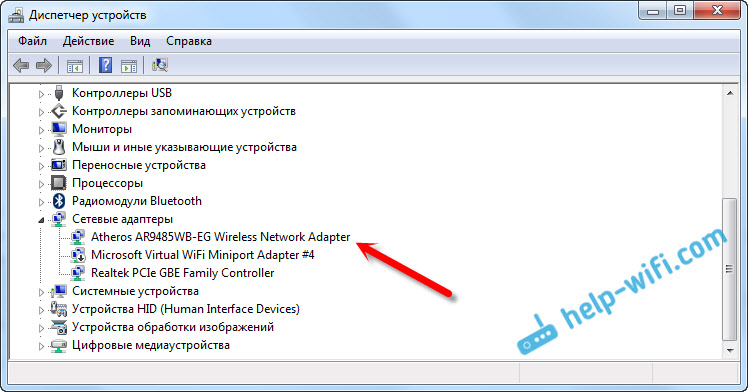
2. Обновите драйверы. Убедитесь, что у вас установлены все обновления для вашего беспроводного сетевого адаптера и установлены последние версии драйверов. В Windows 7 перейдите в «Диспетчер устройств» > «Сетевые адаптеры» > щелкните правой кнопкой мыши адаптер беспроводной сети и выберите «Свойства» > вкладка «Обновления» > вкладка «Драйвер» > кнопка «Применить драйвер».0016
3. Отключите любые другие устройства, связанные с ним: В диспетчере устройств откройте раздел «Сетевые адаптеры» и снова щелкните правой кнопкой мыши адаптер беспроводной сети.
4. Запустите компьютер в безопасном режиме.
5. Удалите все следующие программы: Intel PROSet Wireless; Адаптер беспроводного дисплея Microsoft; беспроводная сеть Майкрософт; Адаптер минипорта Microsoft WiFi (его можно найти в диспетчере устройств).
6. Перезагрузите компьютер в обычном режиме и проверьте, сохраняется ли проблема.
7. Если все равно не работает, то удалите все обновления и переустановите драйвера Wifi с официального сайта Microsoft.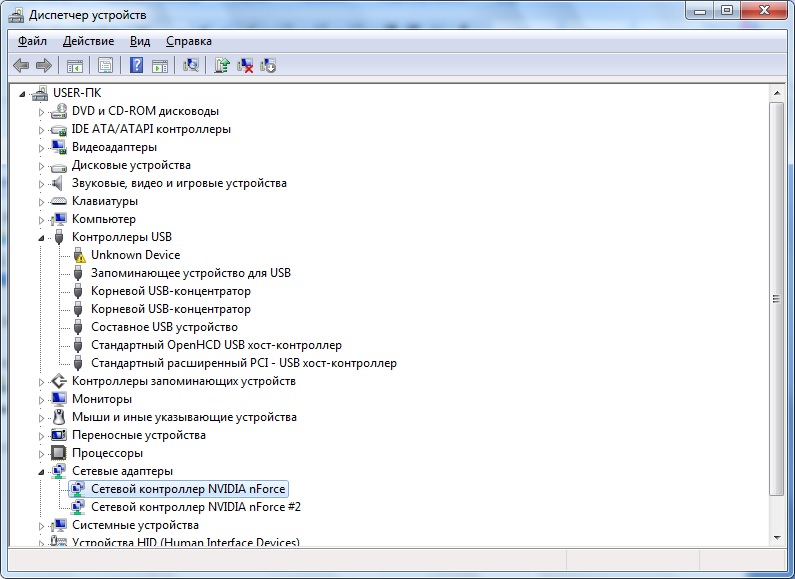
Устранение проблем с беспроводной сетью в Windows 10 за несколько простых шагов
Windows 10 предлагает широкий набор функций, которые помогут вам максимально эффективно использовать возможности вашего компьютера. Но иногда возникают проблемы с беспроводным подключением, особенно когда появляются новые функции.
Если у вас возникли проблемы с подключением к беспроводной сети в Windows 10, вот несколько простых шагов, которые могут помочь вам решить проблему.
1. Проверьте наличие новых обновлений на вашем компьютере, нажав кнопку «Пуск», затем выберите «Настройки» > «Обновление и безопасность» > «Центр обновления Windows» > кнопка «Проверить сейчас».
2. Убедитесь, что на маршрутизатор также установлена последняя версия микропрограммы или программного обеспечения.
3. Перезагрузите маршрутизатор и подключенные к нему устройства, выключив и включив их по одному, пока проблема не будет устранена.
4. Убедитесь, что ваш маршрутизатор не блокирует беспроводное соединение. У большинства маршрутизаторов есть настройка для этого, поэтому сначала попробуйте отключить ее.
У большинства маршрутизаторов есть настройка для этого, поэтому сначала попробуйте отключить ее.
5. Используйте свой компьютер для поиска других беспроводных сетей, близких к вашему текущему местоположению, и подключитесь к ним вместо той, к которой вы подключены в данный момент. Если поблизости нет других сетей, то отключитесь от текущей и снова подключитесь через 5 секунд. Эти 5 секунд прерывают любое рукопожатие или проблемы с подключением между двумя устройствами, что часто является причиной этих проблем в первую очередь.
Лучшие решения для беспроводного адаптера, не работающего в Windows 8.1 и 8.1 RTM Builds
Это лучшие решения для беспроводных адаптеров, которые не работают в сборках Windows 8.1 и 8.1 RTM.
Во-первых, вы можете попробовать обновить драйвер беспроводной карты, если он доступен для загрузки на веб-сайте производителя. Если это не так, вам нужно будет установить новый драйвер беспроводной карты вручную с помощью диспетчера устройств Windows или любого другого инструмента, который позволяет вам получить доступ к драйверам устройств, установленным в операционной системе вашего компьютера.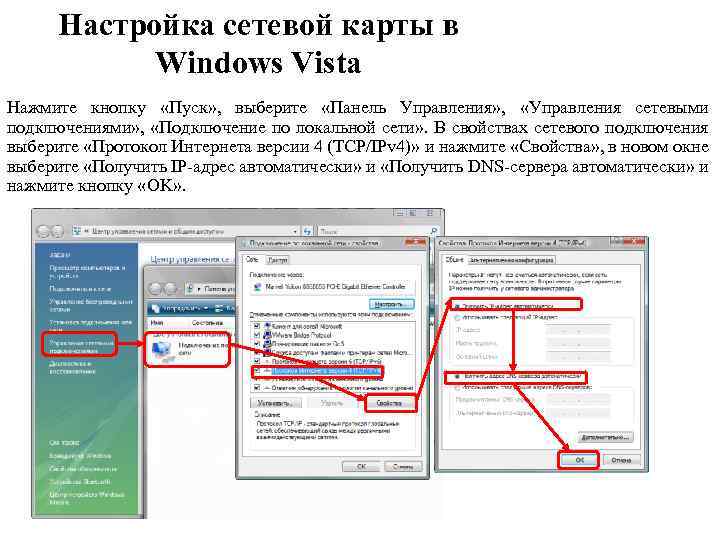
Во-вторых, если это не сработает, попробуйте включить дополнительные параметры беспроводной сети, которые позволяют выбрать, к каким сетям ваш адаптер должен подключаться автоматически, а затем проверьте, сохраняется ли проблема. Этот параметр обычно находится в разделе «Беспроводное сетевое подключение» на панели управления при подключении к беспроводной сети.
5 советов по сетевым картам, адаптерам Ethernet и проводным Ethernet-подключениям Windows 10 — советы по устранению неполадок
В этой статье мы обсудим 5 советов по сетевым картам, адаптерам Ethernet и проводным Ethernet-подключениям Windows 10.
Советы по устранению неполадок:
1. Проверьте, какой драйвер установлен для вашего сетевого адаптера.
2. Проверьте версию драйвера, установленного для вашего сетевого адаптера.
3. Проверьте, какой драйвер следует использовать в зависимости от вашего сетевого подключения.
4. Обновите драйверы для Ethernet-соединения, чтобы обеспечить совместимость с Windows 10.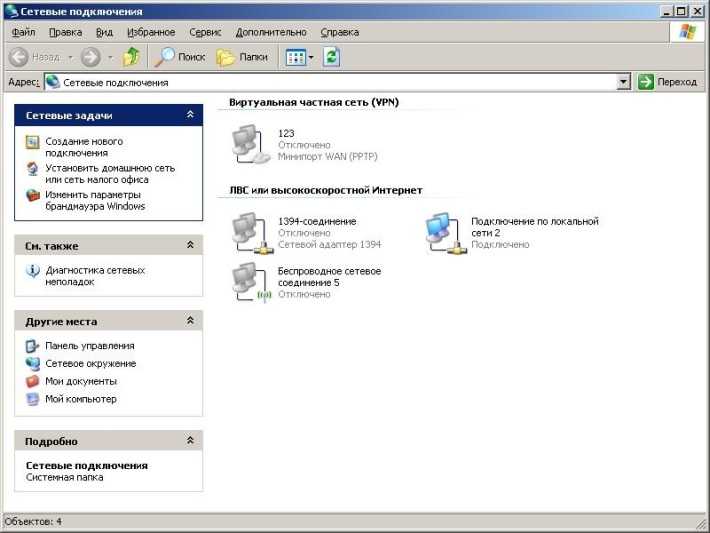
5. Убедитесь, что кабель Ethernet правильно подключен к обоим устройствам и к розетке без проблем.
В течение последних нескольких лет проводные соединения Ethernet широко использовались в домах, офисах и больших зданиях. Однако это резервное соединение по-прежнему является резервным по какой-то причине. Если вы испытываете низкую производительность или прерывистое соединение с проводным соединением Ethernet, возможно, стоит проверить настройки вашей сетевой карты для этой конкретной проблемы.
7 Основные проблемы с беспроводным адаптером в Windows 7. Что нужно знать о
Некоторые драйверы беспроводного адаптера могут не устанавливаться автоматически или устанавливаться неправильно из-за ошибок или проблем несовместимости Windows 7. В этой статье обсуждаются пять основных проблем с беспроводным адаптером в Windows 7, о которых вам необходимо знать, прежде чем покупать новый.
Драйверы беспроводных сетей в Windows 7 совместимы не со всеми беспроводными адаптерами.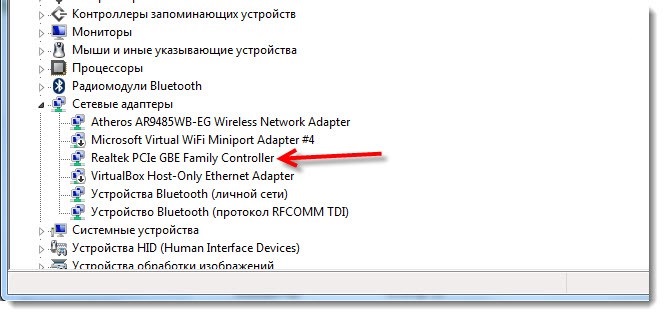 Это может быть связано с аппаратными или программными ограничениями. Некоторым людям может потребоваться обновить аппаратное обеспечение своего компьютера для работы с более новыми моделями беспроводных адаптеров.
Это может быть связано с аппаратными или программными ограничениями. Некоторым людям может потребоваться обновить аппаратное обеспечение своего компьютера для работы с более новыми моделями беспроводных адаптеров.
Прежде чем продолжить, убедитесь, что вы обновили материнскую плату компьютера и настройки BIOS. Убедитесь, что все сторонние драйверы также обновлены. После этого попробуйте снова подключить беспроводную карту и посмотрите, работает ли она сейчас. Вы также можете попробовать запустить средство устранения неполадок беспроводного адаптера Windows, чтобы устранить проблему на своем собственном устройстве, если оно по-прежнему не работает после обновления драйверов и настроек BIOS.
В этой статье мы обсудим 7 основных проблем с беспроводным адаптером в Windows 7, о которых вам необходимо знать.
1. Значок на панели задач показывает только доступные сети
2. Вы не можете подключиться к сети, если она уже подключена к другой сети
3. Беспроводной сигнал непостоянен
4. Ваш компьютер ведет трансляцию сигнал маяка, чтобы другие могли видеть ваше сетевое имя/пароль/и т.д.
Ваш компьютер ведет трансляцию сигнал маяка, чтобы другие могли видеть ваше сетевое имя/пароль/и т.д.
5. Вы не можете подключиться или просмотреть сохраненные сети с вашего ноутбука или планшета не предлагает драйверов для многих беспроводных адаптеров, кроме тех, которые они производят сами. Однако есть обходной путь, который позволит вам использовать внешнее программное обеспечение драйвера, а также драйверы от вашего производителя. Для этой конкретной проблемы я рекомендую использовать Driver Fusion. Программное обеспечение сообщит вам, правильно ли установлены драйверы, и даже предложит установить их для вас, если их еще нет.
7. Проблема с картой Wi-Fi. Если карта Wi-Fi неисправна или кажется, что она не работает, обратитесь в местный центр компьютерного обслуживания.
Вывод: найдите свой идеальный беспроводной адаптер прямо сейчас!
Конкуренция на рынке беспроводных адаптеров за последние несколько лет стала более высокой, но если вы ищете надежный и доступный вариант, портативный беспроводной USB-адаптер TP-Link N300 — ваш лучший выбор.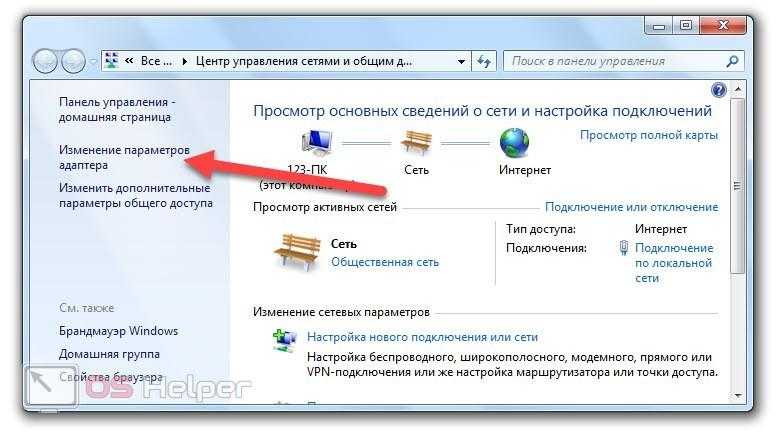
 Либо, дутики в питании шины. Соответственно, – материнскую плату и БП, нужно отдать на проверку специалистам.
Либо, дутики в питании шины. Соответственно, – материнскую плату и БП, нужно отдать на проверку специалистам.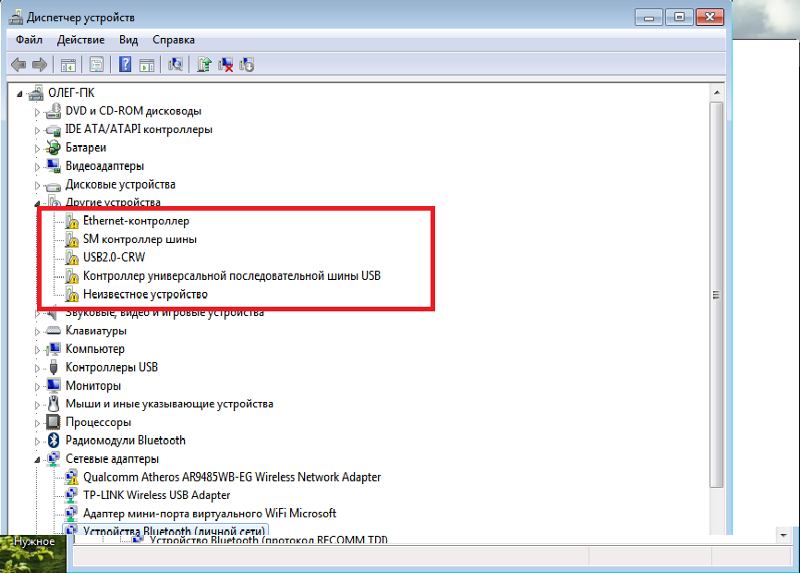
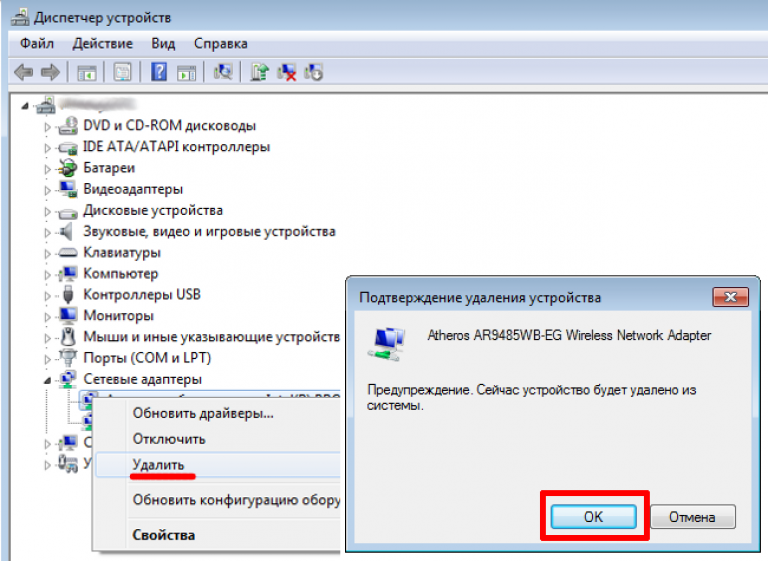
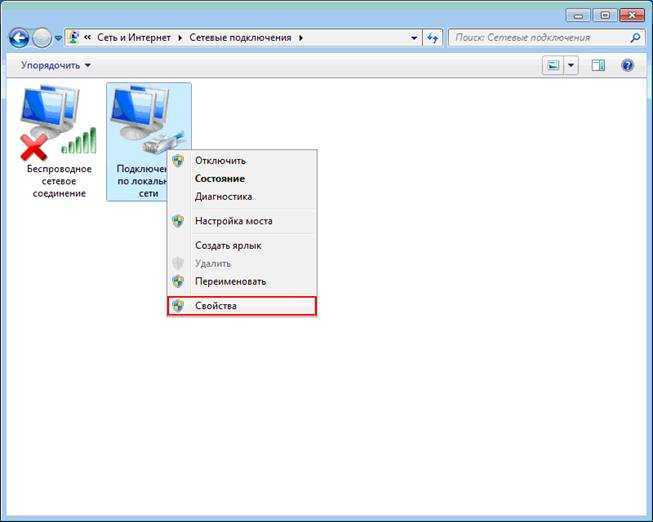 В
В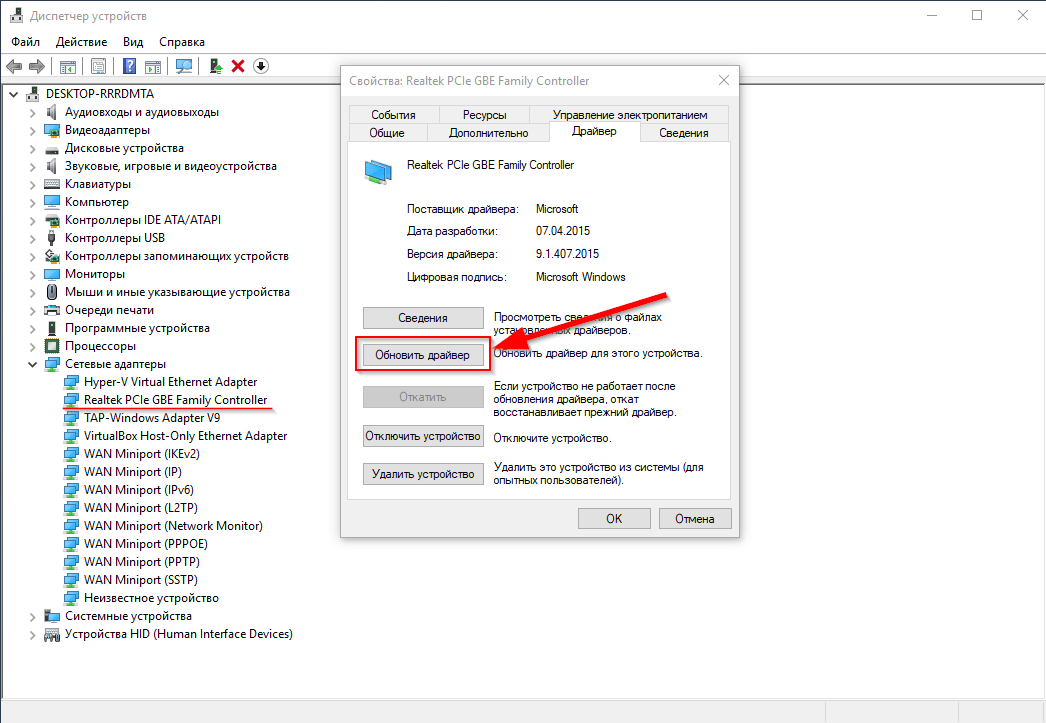 11. Если вы увидите на значке адаптера стрелочку, которая указывает вниз, то нажмите по ней и выберите «Задействовать».
11. Если вы увидите на значке адаптера стрелочку, которая указывает вниз, то нажмите по ней и выберите «Задействовать». Только не перепутайте «битность»: 32 или 64 бит.
Только не перепутайте «битность»: 32 или 64 бит.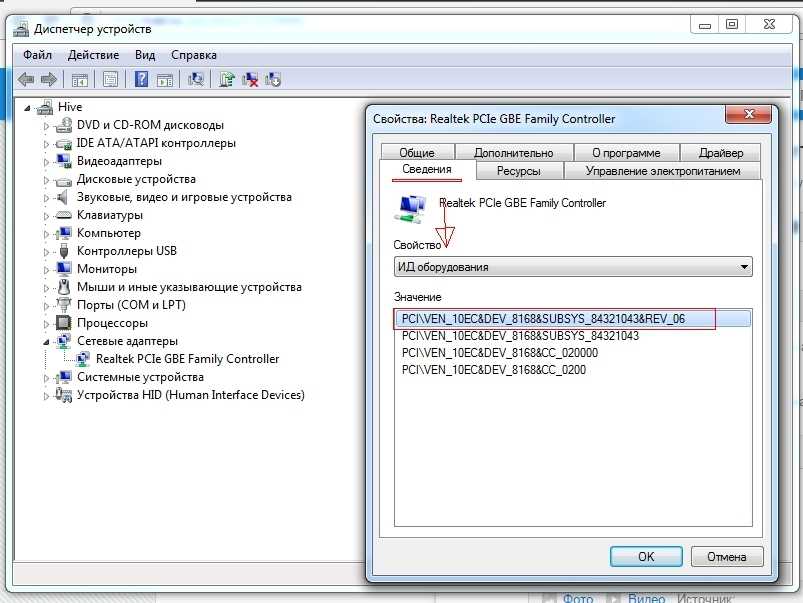 Первый – просто прописываем наименование модели материнской платы в поисковик. Далее заходим, ищем раздел «Драйвер» или «ПО». Второй – просто заходим на официальный сайт производителя «мамы» и ищем там по модели. Обычно на таких сайтах также есть поисковики, можно вбить модель туда.
Первый – просто прописываем наименование модели материнской платы в поисковик. Далее заходим, ищем раздел «Драйвер» или «ПО». Второй – просто заходим на официальный сайт производителя «мамы» и ищем там по модели. Обычно на таких сайтах также есть поисковики, можно вбить модель туда.